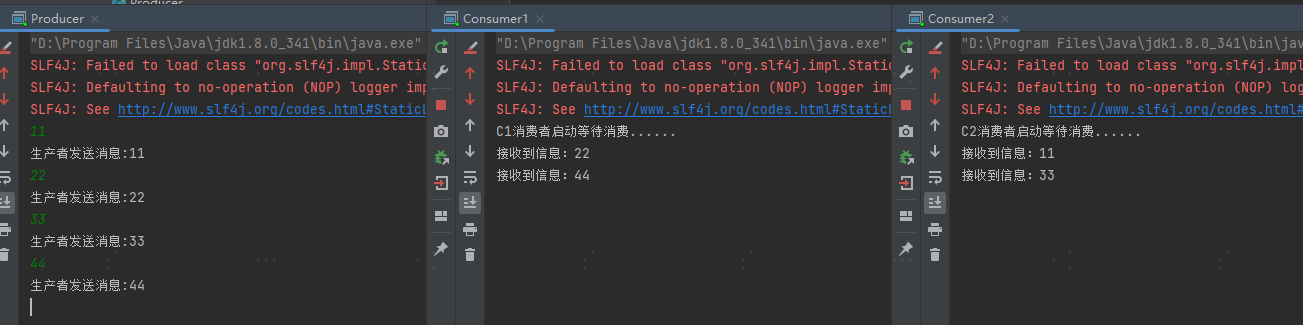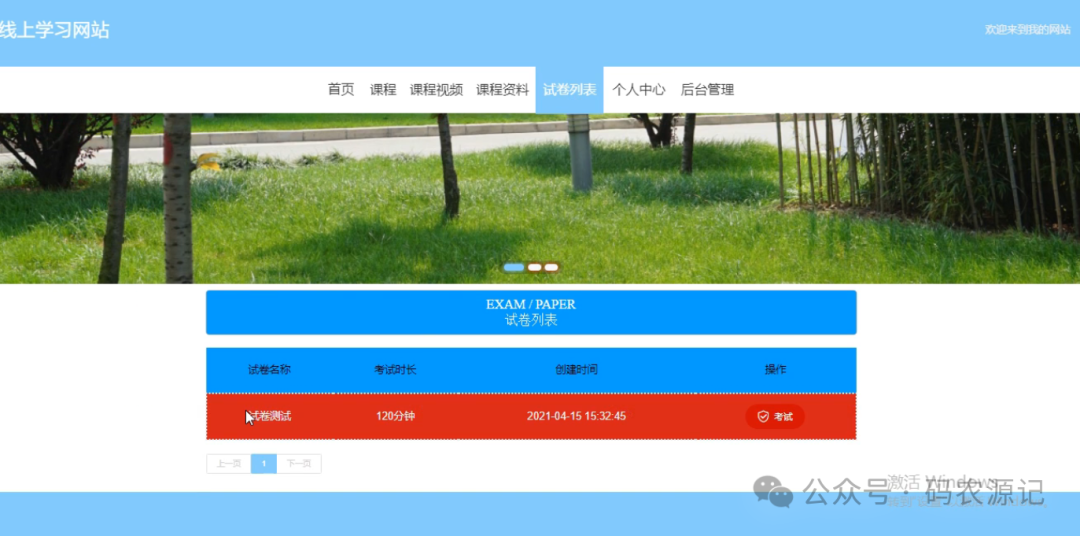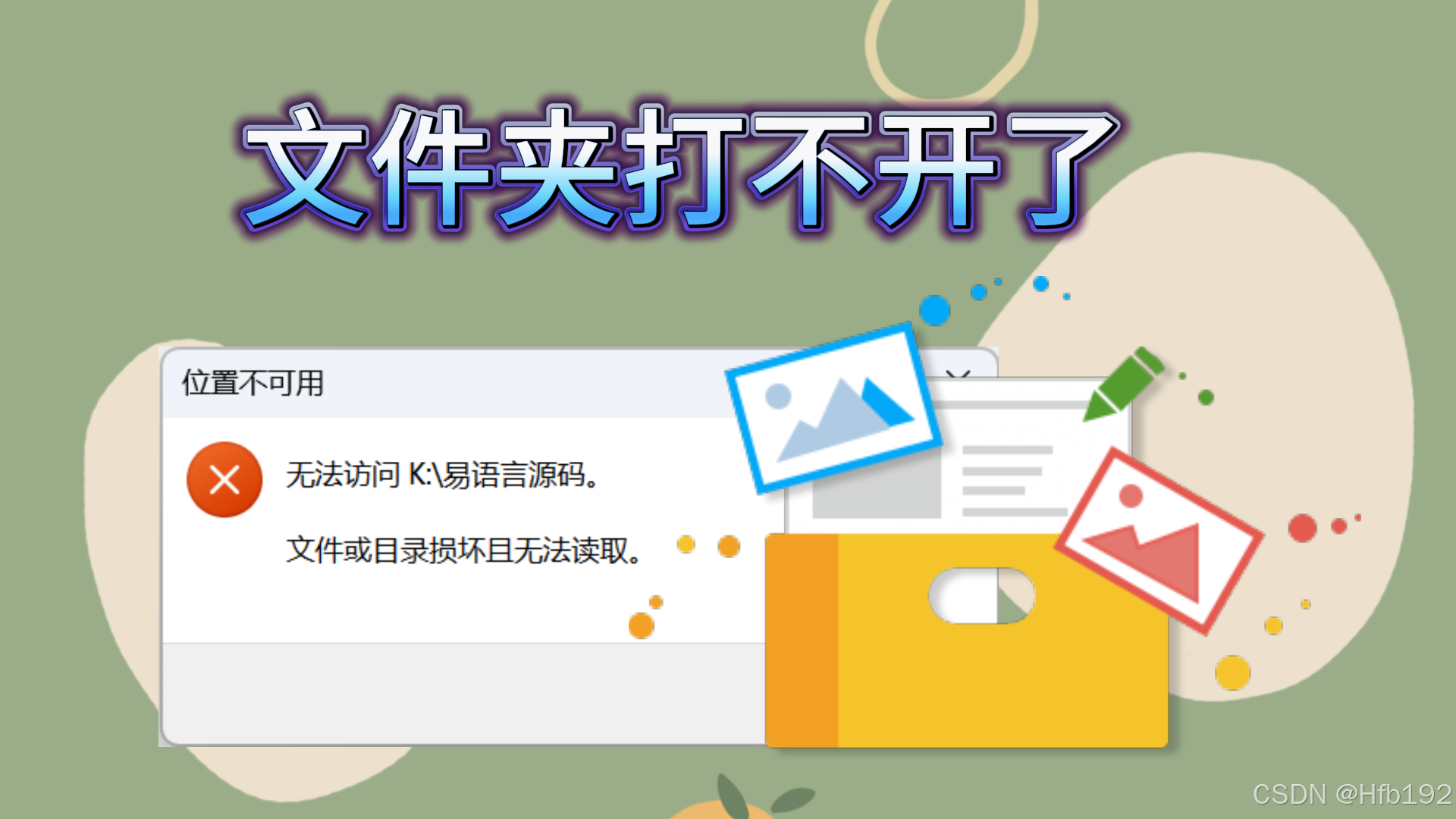文章目录
- 前言
- 一、DBeaver 的安装
- 二、DBeaver 的基本使用
- 三、DBeaver 的高级功能
- 四、使用小技巧
- 五、总结
前言
DBeaver 是一款广泛应用的数据库管理工具,支持多种数据库系统。以下是它的安装与使用方法。
一、DBeaver 的安装
-
下载 DBeaver:
- 前往 DBeaver 官方网站 下载适合你操作系统的版本。社区版是免费且足够强大的。
- DBeaver 提供 Windows、macOS、Linux 的版本,用户可以根据自己的系统选择合适的安装包。

-
安装步骤:
- Windows:下载 .exe 安装包后,双击文件,按照安装向导进行安装即可。
- macOS:下载 .dmg 文件后,双击并将 DBeaver 拖入应用程序文件夹。
- Linux:可以使用
.deb或.rpm包,或者使用 Snap 进行安装。命令示例:sudo snap install dbeaver-ce
-
启动 DBeaver:
- 安装完成后,启动 DBeaver,第一次启动时会提示创建工作区,你可以选择默认路径或自定义路径。
二、DBeaver 的基本使用
- 创建数据库连接:
- 打开 DBeaver 后,点击工具栏的 “新建数据库连接” 按钮,或通过菜单栏选择 “文件” -> “新建” -> “数据库连接”。
- 选择你要连接的数据库类型(如 MySQL、PostgreSQL、SQL Server 等),点击下一步,输入数据库的连接信息(如数据库主机、端口、用户名、密码等)。

- 测试连接,确保输入的数据库信息正确无误后,点击 “完成”。

-
浏览数据库:
- 成功连接后,数据库将显示在 DBeaver 的左侧资源管理器中。你可以展开数据库,查看其中的表、视图、存储过程等对象。
- 点击表名可以浏览表结构和数据内容。DBeaver 提供一个简洁的表格界面来展示数据,你可以直接在界面中编辑数据。
-
执行 SQL 查询:
- 在连接到数据库后,点击 “SQL 编辑器” 或使用快捷键
Ctrl + Enter打开一个新的 SQL 查询窗口。 - 在 SQL 编辑器中输入你的 SQL 语句,然后按
Ctrl + Enter执行查询。查询结果将在下方展示,支持数据的导出、过滤和排序等操作。
- 在连接到数据库后,点击 “SQL 编辑器” 或使用快捷键
-
导入与导出数据:
- DBeaver 允许从 CSV、Excel 等格式的文件导入数据到数据库中。
- 数据库中的数据也可以导出为 CSV、JSON、SQL 脚本等多种格式,导出的选项在右键菜单中。
三、DBeaver 的高级功能
-
ER 图功能:
- DBeaver 支持 ER 图生成,可以右键点击数据库表,选择 “ER 图”,然后 DBeaver 会自动生成数据库的实体关系图,方便你进行数据库的结构分析。

- DBeaver 支持 ER 图生成,可以右键点击数据库表,选择 “ER 图”,然后 DBeaver 会自动生成数据库的实体关系图,方便你进行数据库的结构分析。
-
SQL 自动补全:
- DBeaver 支持强大的 SQL 语法自动补全功能,在编写 SQL 查询时会根据上下文自动提示字段名、表名等,提升了开发效率。
-
插件扩展:
- 你可以通过 DBeaver 的插件管理工具安装各种功能扩展插件,包括支持更多数据库类型、数据可视化工具、SQL 代码格式化等。
-
安全连接:
- DBeaver 支持通过 SSH 隧道或 SSL 协议与数据库建立安全连接,确保数据传输的安全性。
四、使用小技巧
-
工作区管理:
- DBeaver 的工作区可以帮助用户管理不同的数据库连接和项目。用户可以在不同项目中切换连接信息,并保存不同的 SQL 查询历史。
-
快捷键使用:
- 学习 DBeaver 的一些常用快捷键可以极大提升效率。例如:
Ctrl + Enter:执行当前查询Ctrl + D:删除当前行Ctrl + E:打开最近使用的 SQL 脚本
- 学习 DBeaver 的一些常用快捷键可以极大提升效率。例如:
五、总结
DBeaver 是一款功能强大且易于使用的数据库管理工具,尤其适合需要管理多种数据库类型的用户。无论是执行 SQL 查询、查看数据库结构,还是处理大规模数据,DBeaver 都是一个非常可靠的选择。
你可以通过官方文档和教程进一步学习如何在 DBeaver 中使用高级功能:DBeaver 官方文档。